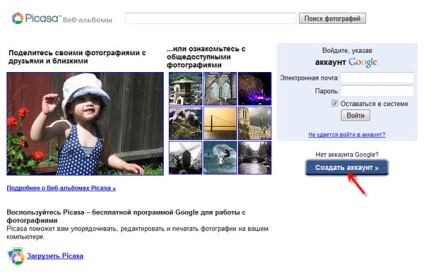
În articolul mic al zilei de astăzi, vom continua să discutăm despre cum și unde să încărcați imagini pe Internet. În articolul precedent, v-am spus despre o varietate de fotografii rusesti, inclusiv serviciul Yandex.Fotki. Dacă ați pierdut acest articol, atunci îl puteți citi de la acest link: Cum pot posta poze pe Internet? Instrucțiuni pas-cu-pas. Și în articolul de astăzi, vom vorbi cu dvs. despre cum să lucrați cu serviciul popular Google Picasa.
În lume există milioane de locuri frumoase demne de imortalizat în fotografie. Și cu ajutorul internetului, pentru a le împărtăși cu prietenii, a devenit ușor. În articolul precedent, am scris deja despre fanii de fotografi populari Runet. Astăzi învățăm: cum să plasați fotografiile în rețeaua globală pentru câteva clicuri de mouse utilizând serviciul Google Picasa.
Cum utilizez Google Picasa?
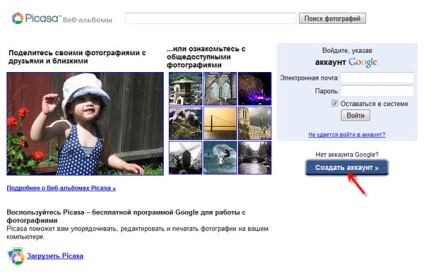
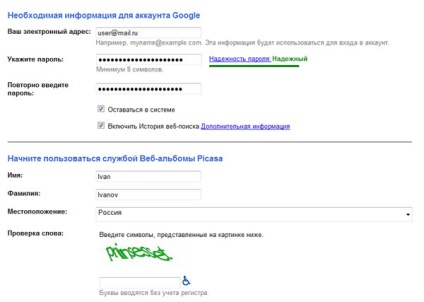
Albumele dvs. vor fi în fila "Fotografiile mele". Pentru a adăuga o fotografie, mai întâi trebuie să creați un nou album. Pentru a face acest lucru, faceți clic pe butonul "Descărcați".
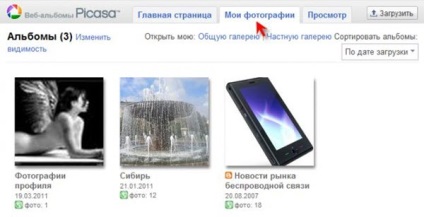
Introduceți numele albumului și selectați opțiunile de acces:
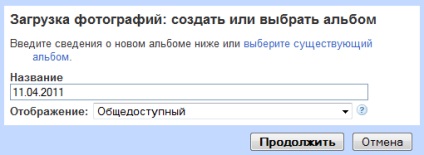
În viitor, puteți modifica proprietățile și setările pentru accesul albumului. Pentru aceasta, mergeți la album și faceți clic pe "Editare" - "Proprietăți album".
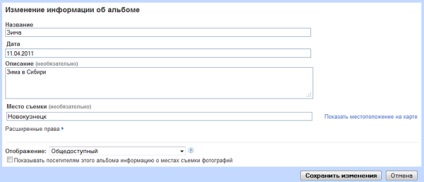
Pentru a adăuga fotografii, accesați albumul și faceți clic pe Adăugați fotografii. Selectați imaginea de pe computer și faceți dublu clic pe ea.
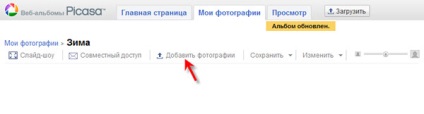
După încărcarea fotografiei, puteți specifica descrierea acesteia. Faceți clic pe linkul "Adăugați o semnătură" și introduceți numele imaginii.
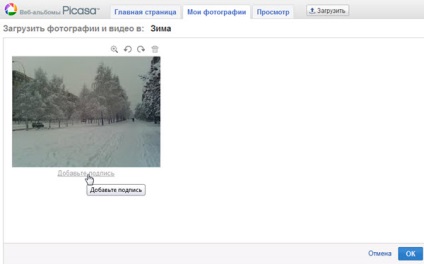
Faceți clic pe OK. pentru a salva fotografia în album.
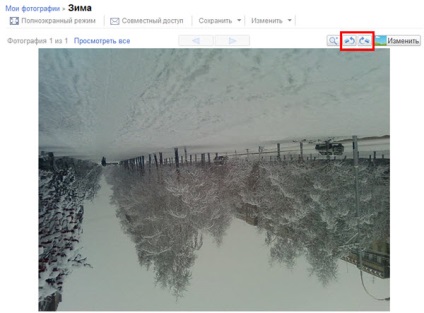
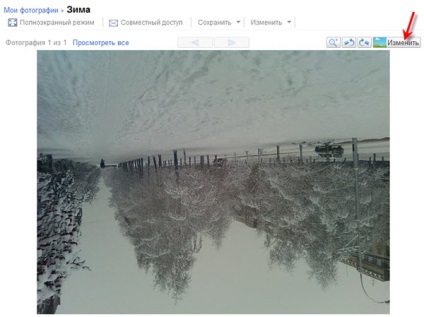
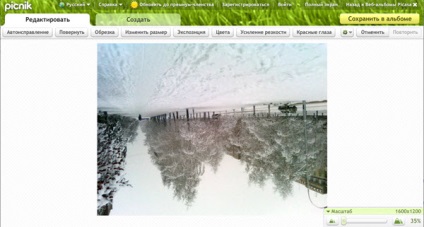
Pentru a insera o imagine pe site, utilizați codul html din câmpul "Inserare imagine". Selectați și copiați acest cod, apoi lipiți-l pe o pagină web, blog etc. Este convenabil să utilizați comenzile rapide de la tastatură: "Ctrl + A" (evidențiere). "Ctrl + C" (copie). "Ctrl + V" (inserați).
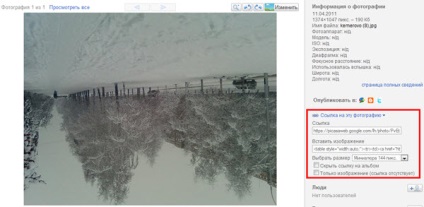
O altă caracteristică utilă și interesantă a Picasa Web Albums Google este abilitatea de a plasa fotografii pe hărțile Google. Doar du-te la album și faceți clic pe "Editați" - "Album Album".
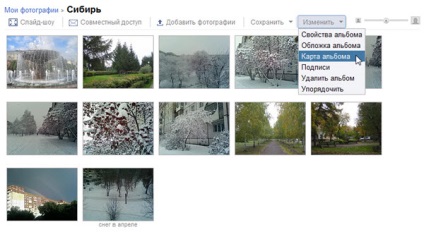
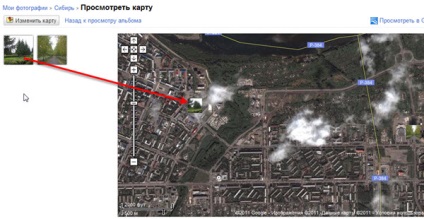
După cum puteți vedea, este foarte ușor să încărcați fotografii pe Internet. Acum nu trebuie să le trimiteți prin e-mail, ci doar să utilizați Picasa Web Albums. Deci nu numai că poți să împărtășești fotografii cu toți prietenii tăi, dar și să-ți lași amprenta pe Google Maps.
